
Kerugian data minangka masalah sing ora nyenengake sing bisa kedadeyan ing piranti digital, utamane yen kertu memori digunakake ing. Tinimbang tiba depresi, sampeyan mung kudu mbalekake file sing ilang.
Pamulihan data lan foto saka kertu memori
Sanalika iku kudu dicathet yen 100% informasi remot ora bisa dibalekake. Gumantung saka alesan kanggo ngilangi file: mbusak normal, format, kesalahan utawa output kertu memori. Ing kasus terakhir, yen kertu memori ora ngirim tandha-tandha babagan urip, mula ora ditemtokake dening komputer lan ora katon ing program apa wae, mula kemungkinan mulihake barang sing sithik.PENTING! Ora dianjurake kanggo ngrekam informasi anyar ing kertu memori kasebut. Amarga iki, data lawas bisa kedadeyan, sing ora bakal cocog kanggo mulihake.
Cara 1: Recovery File Aktif
Salah sawijining keperluan sing paling kuat kanggo mulihake data saka media apa wae, kalebu kertu SD lan MicroSD.
Download Recovery File Aktif gratis
Ing panggunaan, gampang banget:
- Ing dhaptar disk, pilih kertu memori.
- Kanggo miwiti, sampeyan bisa nggunakake kanthi cepet mindhai, sing paling asring. Kanggo nindakake iki, ing panel paling ndhuwur, klik tombol Quickscan.
- Perlu wektu yen ana akeh informasi ing peta. Akibaté, sampeyan bakal bisa ndeleng dhaptar file sing ilang. Sampeyan bisa milih individu utawa langsung kabeh. Kanggo miwiti pemulihan, klik tombol "Waras".
- Ing jendhela sing katon, wenehi papan ing ngendi folder kasebut kanthi file sing bisa dibalekake. Dadi folder iki langsung dibukak, tandha mriksa kudu ngadeg ing layar telusuran Output. Sawise iku, klik "Waras".
- Yen asil scanning kasebut ora menehi, sampeyan bisa nggunakake "Superscan" - telusuran file sing luwih maju, nanging luwih dawa, nanging luwih dawa kanggo file sing wis dicopot sawise format utawa kanggo alasan liyane sing luwih serius. Kanggo miwiti, klik "Superscan" ing panel paling ndhuwur.
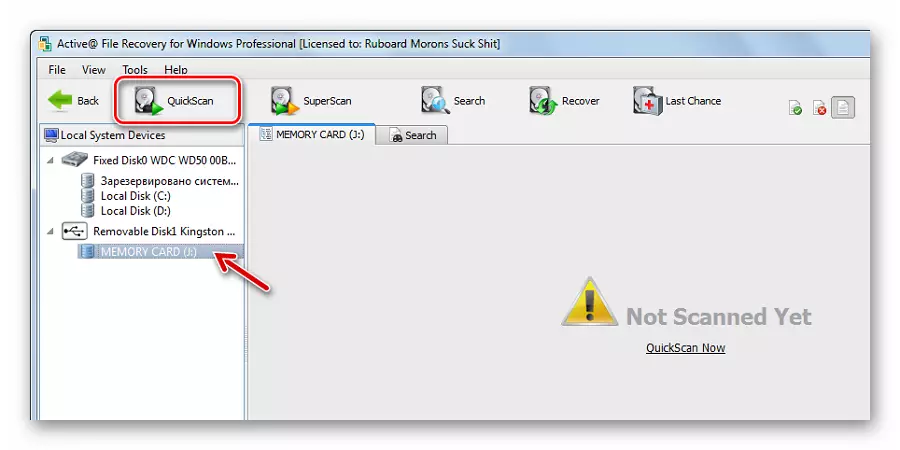
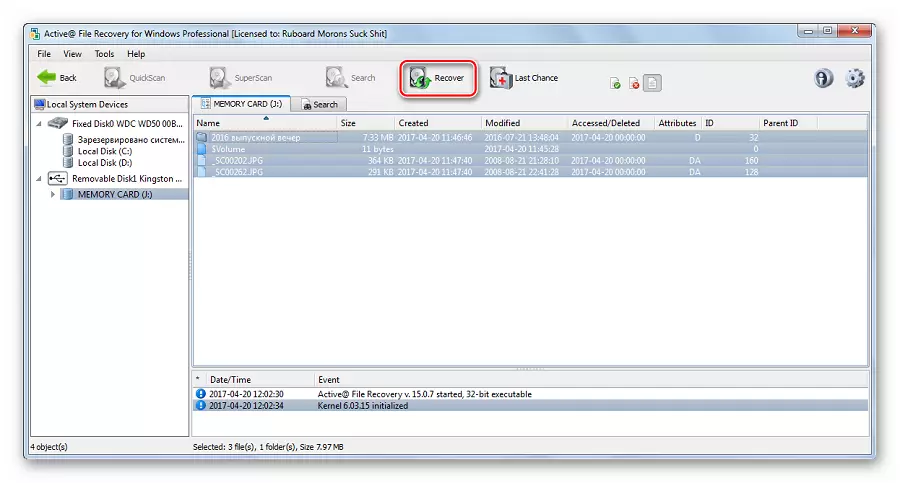
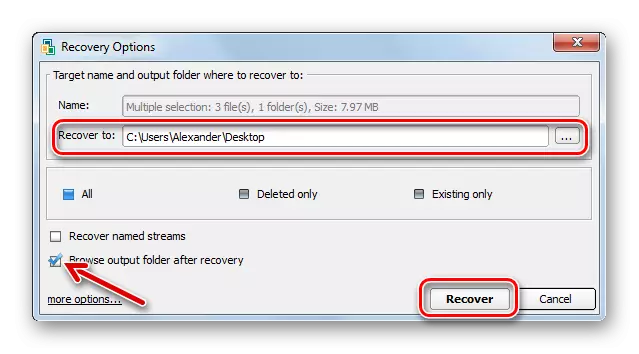
Cara 2: Pamulihan File AusLogics
Alat iki uga cocog kanggo pulih file file sing ilang. Antarmuka digawe ing basa Rusia, saengga gampang kanggo ngerti apa gampang:
- Download, nginstal lan miwiti pemulihan file anusloics.
- Titik tandha tandha kertu memori.
- Yen sampeyan kudu ngasilake file sing kapisah, sampeyan mung bisa nggoleki jinis tartamtu, kayata gambar. Yen sampeyan kudu mulihake kabeh, banjur tinggalake tandha ing pilihan sing cocog banjur klik Sabanjure.
- Yen sampeyan eling nalika mbusak kedadeyan, iku seng di pengeni kanggo nemtokake. Dadi telusuran bakal kurang wektu. Klik "Sabanjure".
- Ing jendhela sabanjure, sampeyan bisa ngetik jeneng file telusuran. Yen sampeyan kudu mulihake kabeh, banjur klik "Sabanjure".
- Ing tahap pungkasan saka setelan, luwih becik ninggalake kabeh lan klik "Telusuri".
- Dhaptar kabeh file sing bisa dibalekake bakal katon. Priksa sing dipengini banjur klik "Mulihake Dipilih".
- Bakal ditinggalake kanggo milih lokasi data iki. Jendhela pilihan folder Windows sing standar bakal katon.

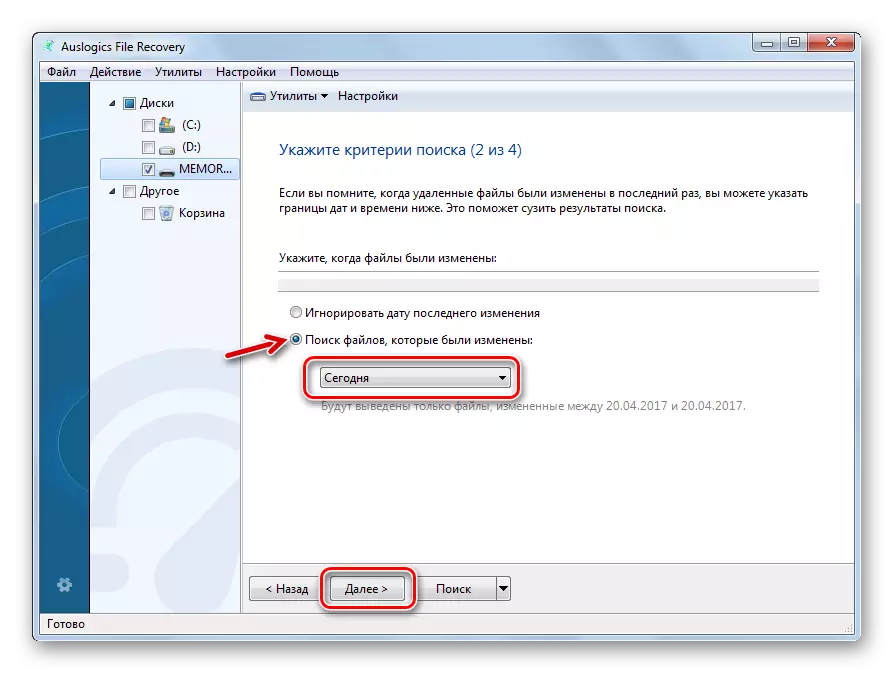
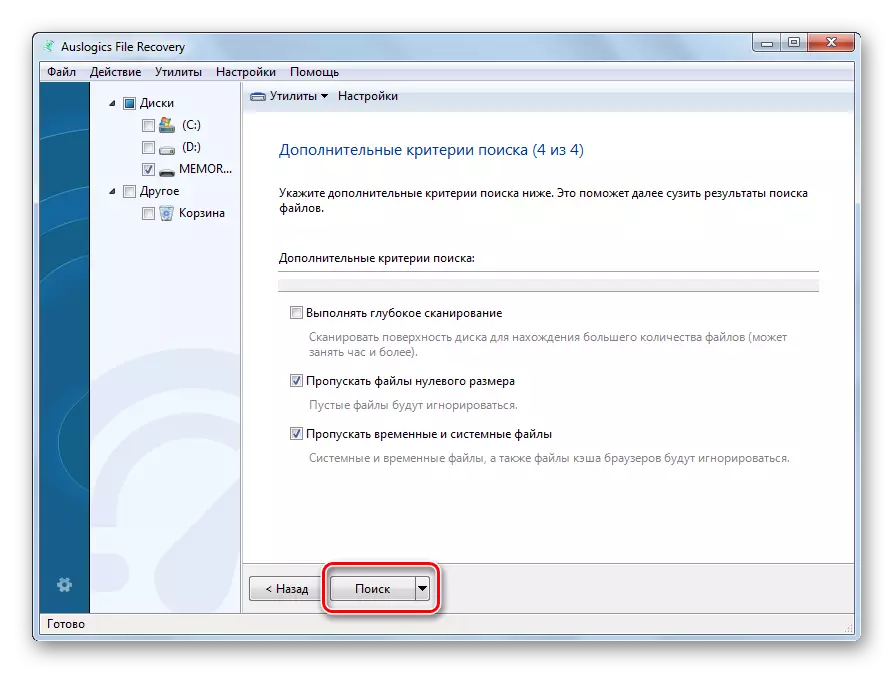
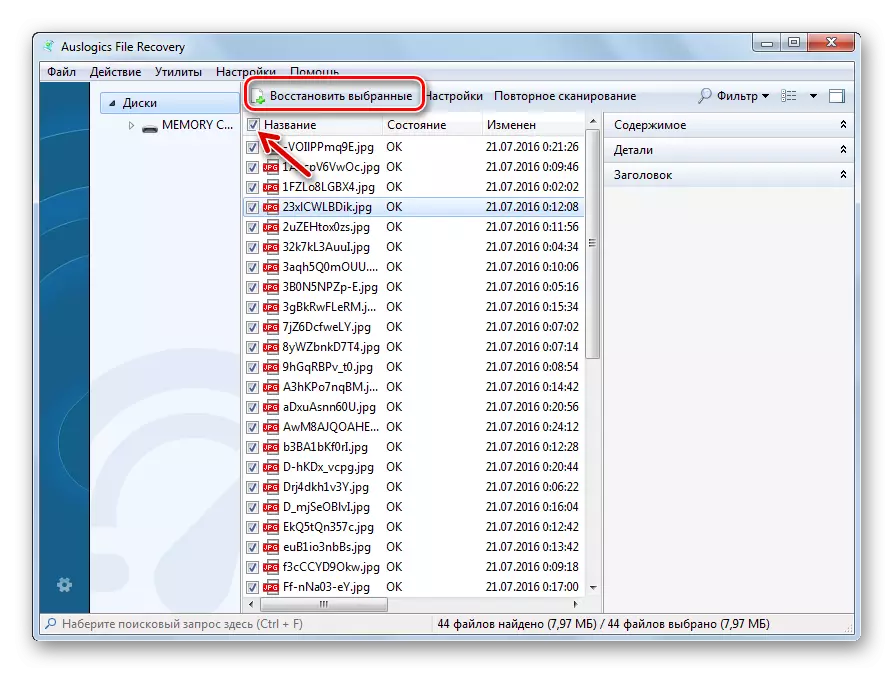
Yen ora duwe apa-apa kanthi cara iki, program kasebut bakal menehi tawaran kanggo mindhai jero. Akeh kasus, efektif.
Tip: Ayo dadi aturan sawise interval wektu kanggo ngreset file sing dikumpulake saka kertu memori menyang komputer.
Cara 3: Cardrecovery
Dirancang khusus kanggo nggarap kertu memori sing digunakake ing kamera digital. Sanajan ing kasus piranti liyane uga bakal migunani.
Situs resmi cardreccovery.
Pamulihan file kalebu sawetara langkah:
- Dadi ing jendhela program utama, klik "Sabanjure".
- Ing blok pisanan, pilih media sing bisa dicopot.
- Ing kaloro - jeneng pabrikan kamera. Ing kene sampeyan bisa menehi tandha kamar telpon.
- Sijine tikel ing ngelawan jinis file sing dibutuhake.
- Ing "Folder tujuan", sampeyan kudu nemtokake papan ing endi file kasebut dijupuk.
- Klik "Sabanjure".
- Sawise mindhai, sampeyan bakal bisa ndeleng kabeh file sing kasedhiya kanggo pemulihan. Klik "Sabanjure".
- Priksa file sing dibutuhake banjur klik "Sabanjure".
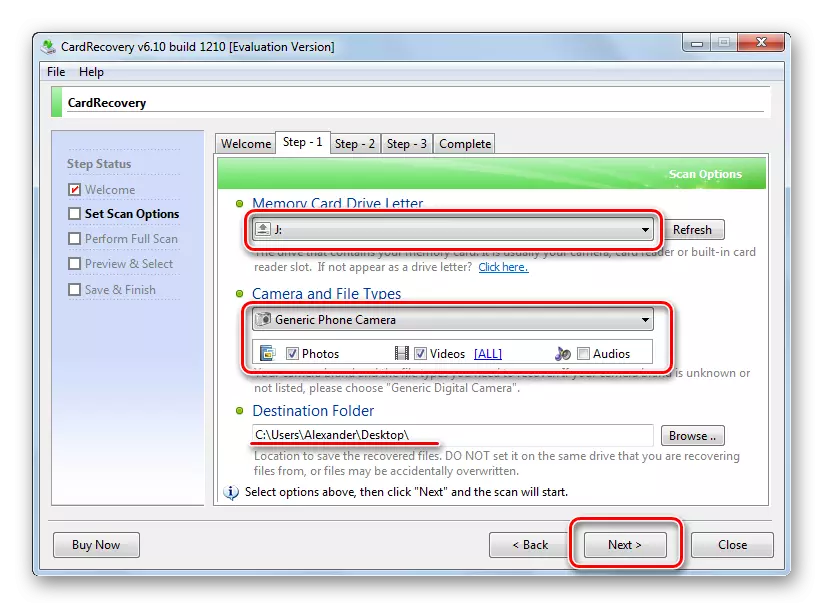
Ing folder sing wis ditemtokake sampeyan bakal nemokake konten kertu memori.
Deleng uga: Program paling apik kanggo mulihake file remot
Cara 4: Hetman Uneraser
Lan saiki kita menyang Anderdogam kaya ing jagad piranti lunak sing dianggep. Contone, hetman Uneraser nuduhake sethithik, nanging fungsi kasebut ora luwih kalah karo analog.
Situs Web resmi Hetman Uneraser
Fitur program kasebut yaiku antarmuka sing dicampur miturut konduktor Windows Windows. Nggawe panggunaan. Lan kanggo mulihake kanthi file pitulung, tindakake iki:
- Klik "Master" ing panel paling ndhuwur.
- Sorot kertu memori banjur klik "Sabanjure".
- Ing jendela sabanjure, tinggalake tandha ing scan normal. Mode iki kudu cukup. Klik "Sabanjure".
- Ing rong jendhela ing ngisor iki, sampeyan bisa nyetel setelan kanggo nemokake file tartamtu.
- Sawise rampung pindai, dhaptar file sing kasedhiya bakal katon. Klik "Sabanjure".
- Tetep kanggo milih cara sing ngirit file. Cara paling gampang kanggo mbukak menyang hard disk. Klik "Sabanjure".
- Nemtokake dalan banjur klik "mulihake".
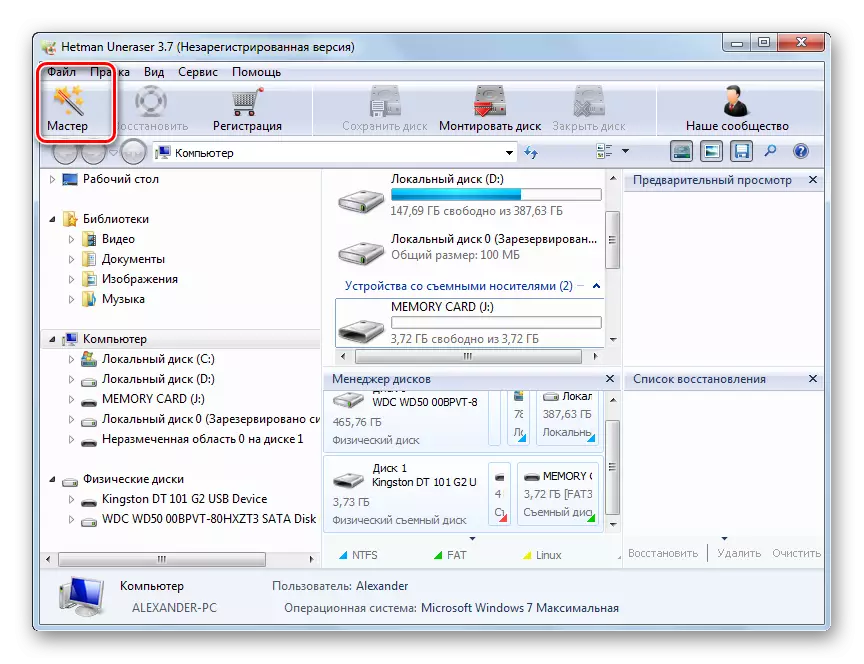
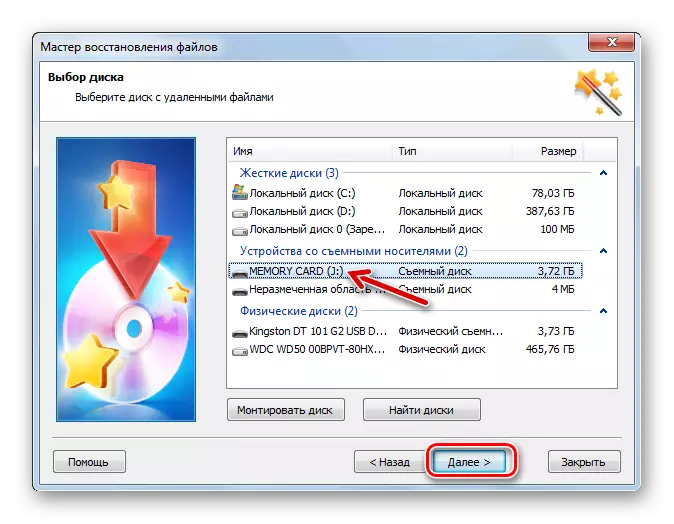
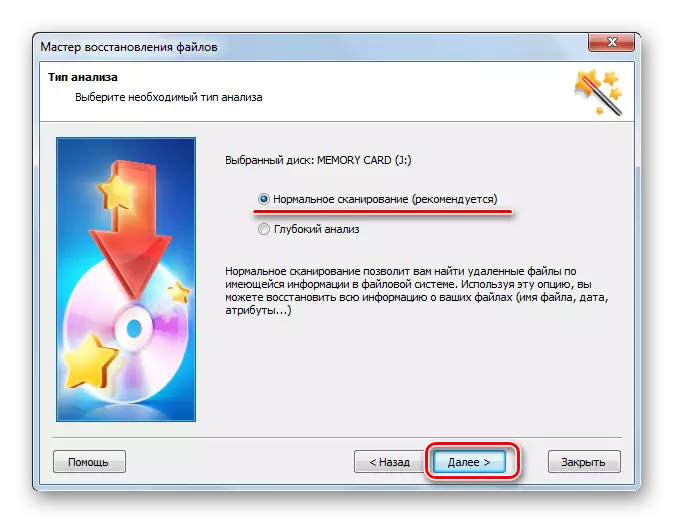
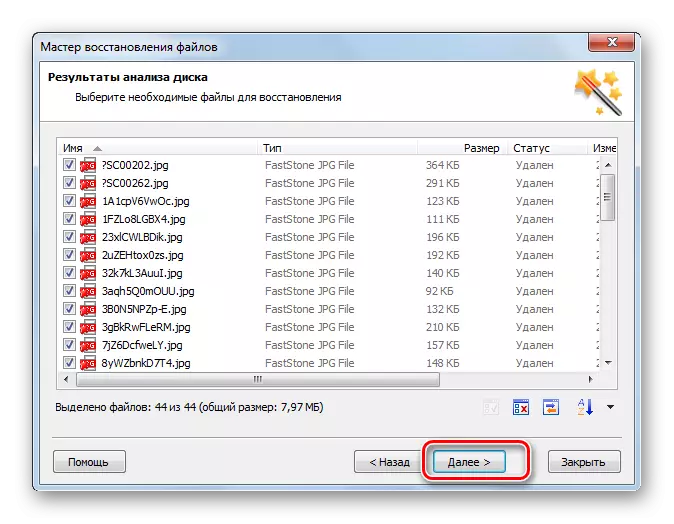
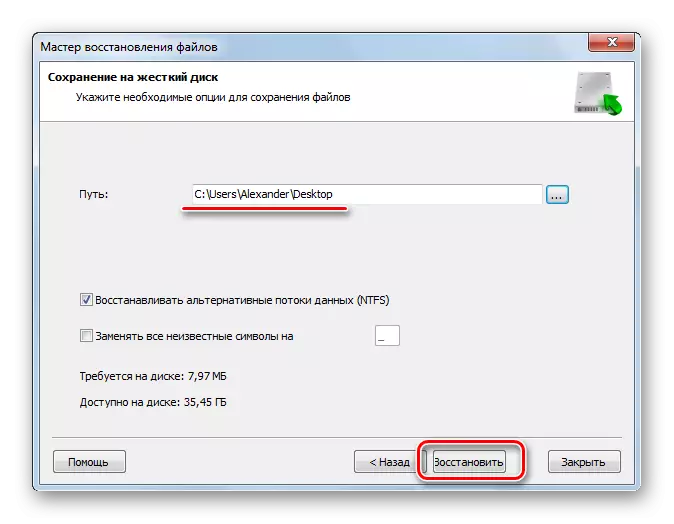
Kaya sing sampeyan ngerteni, Hetman ora ngganggu yaiku program sing cukup menarik lan non-standar, nanging adhedhasar review, kanthi becik dibalekake kanthi data saka kertu SD.
Cara 5: R-Studio
Pungkasan, nimbang salah sawijining alat sing paling efektif kanggo mulihake drive portebel. Ing antarmuka, sampeyan ora kudu ngerti suwe.
- Run R-Studio.
- Sorot kertu memori.
- Ing panel paling ndhuwur, klik "Scan".
- Yen sampeyan elinga jinis sistem file, temtokake utawa tinggalake kaya. Pilih tampilan Scan banjur klik tombol Scan.
- Nalika mriksa sektor wis rampung, klik "Tampilake Konten Disc".
- File nganggo salib dicopot, nanging bisa dibalekake. Sampeyan tetep bisa nyebutake lan klik "mulihake ditandhani".
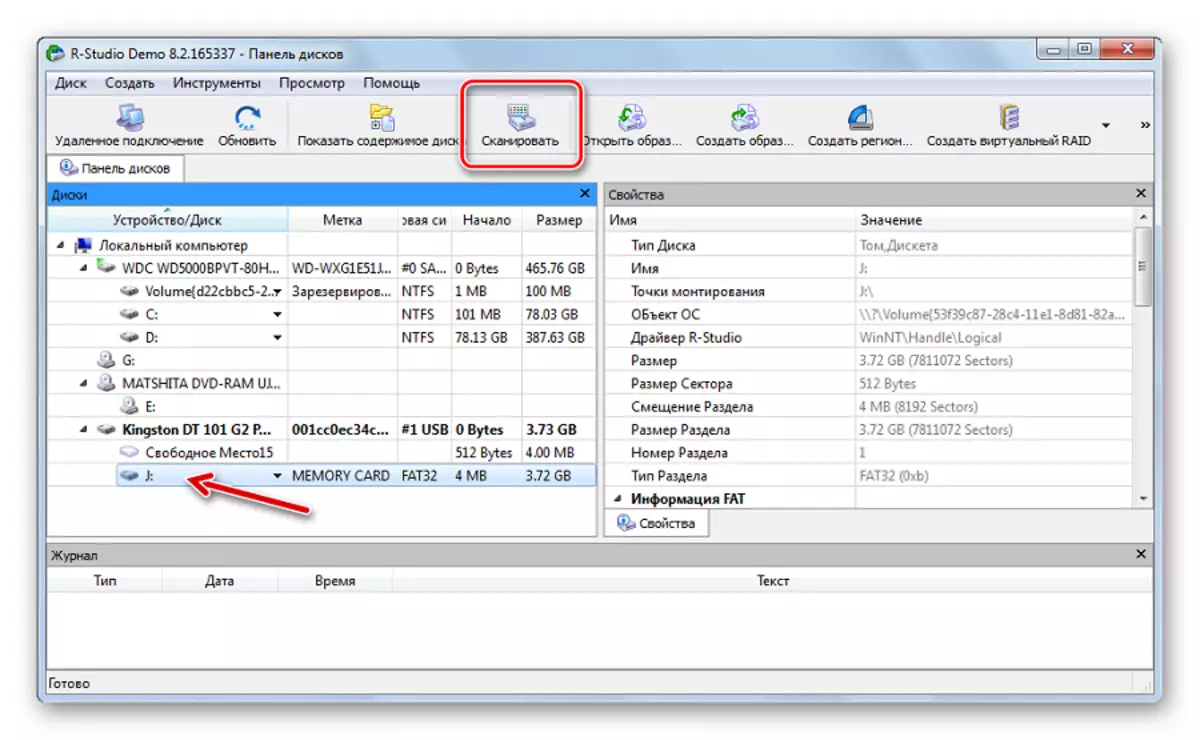
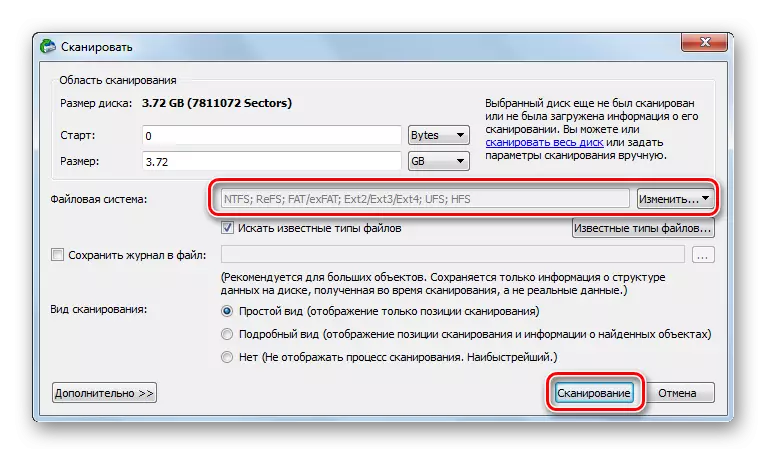
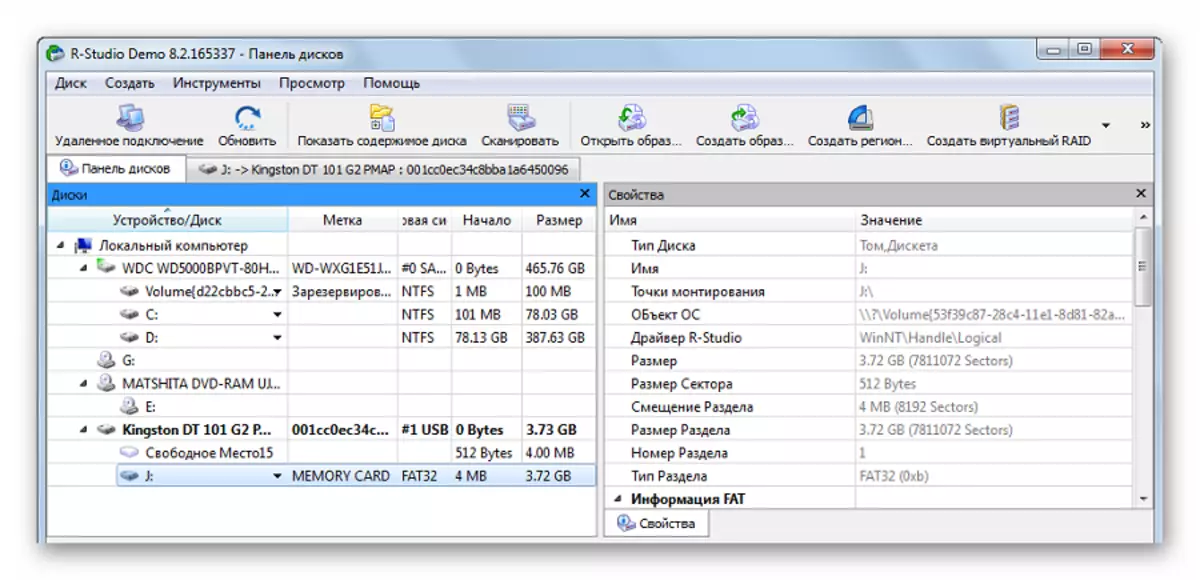
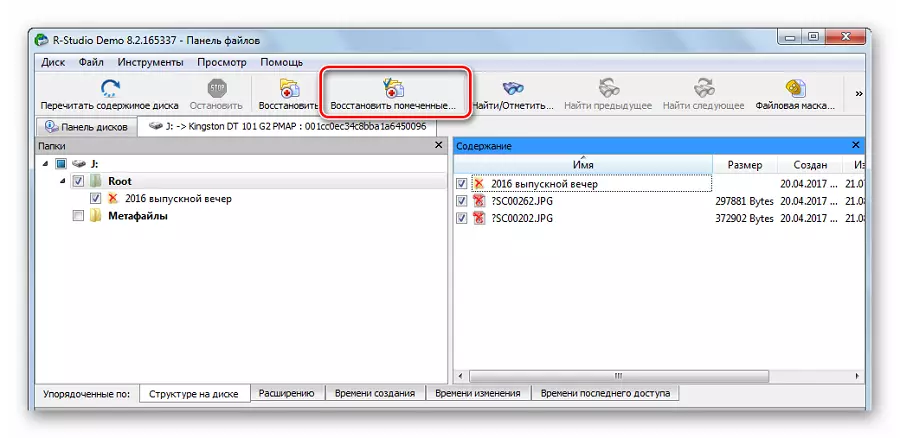
Deleng uga: R-Studio: Program Gunakake Algoritma
Kertu memori sing paling ora bisa ditetepake dening komputer paling cocog kanggo pemulihan data. Sampeyan kudu langsung, sadurunge ngowahi format lan ndownload file anyar.
